Kako omogućiti prečace na tipkovnici u Gmailu
Prečaci na tipkovnici mogu biti vrlo korisni u programima i aplikacijama koje ih podržavaju. Možda već upotrebljavate neke uobičajene, poput Ctrl + C za kopiranje ili Ctrl + Z za poništavanje radnje, ali mnoge će aplikacije podržati veliki broj prečaca koji vam mogu omogućiti da izvodite određene radnje mnogo brže nego što bi inače mogli biti moguće.
Gmail podržava neke prečace, iako ta podrška trenutno možda nije omogućena za vaš Gmail račun. Nastavite dolje da biste vidjeli gdje možete pronaći postavku koja vam omogućuje upotrebu tipkovnih prečaca u Gmailu, a zatim saznajte više informacija o prečacima koji će vam biti dostupni nakon uključivanja postavke.
Kako uključiti prečace na tipkovnici kada radite u Gmailu u pregledniku
Koraci u ovom vodiču omogućit će prečace na tipkovnici kada koristite Gmail u web-pregledniku na računalu.
1. korak: otvorite karticu web preglednika i idite na mapu pristigle pošte na adresi https://mail.google.com/. Ako još niste prijavljeni, unesite svoju Gmail adresu i zaporku za nastavak.
Korak 2: Kliknite ikonu zupčanika u gornjem desnom kutu prozora, a zatim odaberite opciju Postavke .

Korak 3: Pomaknite se prema dolje do odjeljka Prečice na tipkovnici u izborniku, a zatim odaberite opciju Prečaci na tipkovnici .
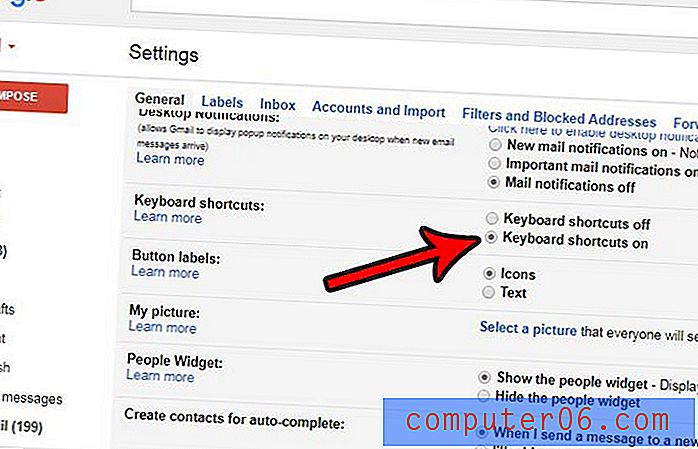
Korak 4: Dođite do dna ovog izbornika i kliknite gumb Spremi promjene .
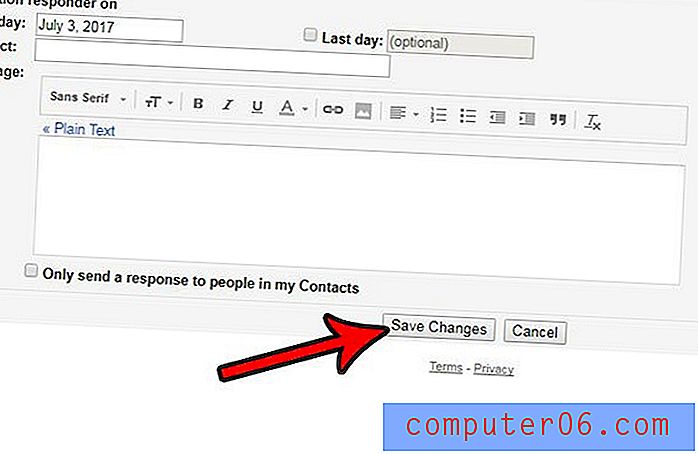
Sada biste trebali moći koristiti prečace na tipkovnici dok radite u Gmailu. Kliknite ovdje da biste vidjeli više informacija o korištenju prečaca u Gmailu, uključujući i prečace koji su vam dostupni.
Jeste li ikad poslali e-poštu, samo da biste odmah shvatili da je niste trebali poslati ili da ste pogriješili što želite popraviti? Saznajte kako omogućiti Gmail poništavanje slanja u Gmailu i posvetite sebi malo vremena nakon slanja e-pošte kako biste odlučili želite li je prisjetiti.



